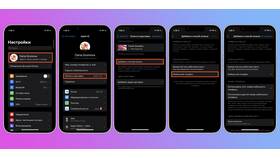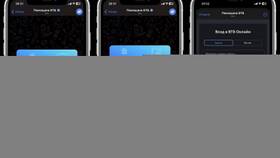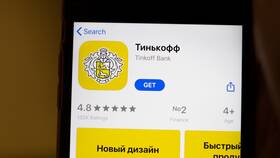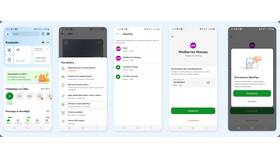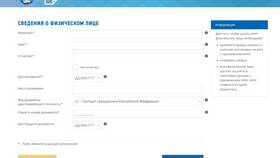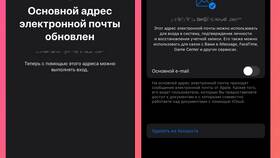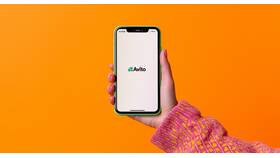Изменение номера телефона на iPhone требует обновления информации как в настройках устройства, так и в сервисах Apple. Рассмотрим полный процесс замены номера.
Содержание
Основные этапы изменения номера
| Этап | Описание |
| Обновление в SIM-карте | Физическая замена SIM или eSIM |
| Настройки iPhone | Обновление контактных данных |
| Сервисы Apple | Изменение в Apple ID и iMessage |
Пошаговая инструкция замены номера
Обновление SIM-карты
- Получите новую SIM-карту от оператора связи
- Выключите iPhone
- Извлеките лоток для SIM-карты
- Установите новую SIM-карту
- Включите устройство
Настройка eSIM (если используется)
- Перейдите в Настройки → Сотовая связь
- Выберите "Добавить сотовый тариф"
- Отсканируйте QR-код от оператора
- Подтвердите активацию
Обновление номера в сервисах Apple
| Сервис | Как изменить |
| Apple ID | Настройки → [Ваше имя] → Имя, номера, email |
| iMessage/FaceTime | Настройки → Сообщения → Отправлять и получать |
| Резервные копии | Настройки → [Ваше имя] → iCloud → Резервная копия |
Дополнительные настройки
- Обновите номер в приложении "Здоровье" → Медкарта
- Проверьте номер в Настройках → Экстренный вызов
- Измените контактные данные в приложении "Контакты"
- Обновите двухфакторную аутентификацию
Рекомендации по безопасности
- Убедитесь, что старый номер больше не активен
- Проверьте вход на всех устройствах Apple
- Обновите резервные контакты для восстановления
- Сообщите о смене номера важным контактам
Заключение
Полная смена номера телефона на iPhone включает как физическое обновление SIM-карты, так и настройку программных сервисов Apple. Внимательное выполнение всех этапов гарантирует бесперебойную работу всех функций устройства.